目录01 卸载1、 sc stop mongoDB2、 sc delete MonGoDB3、 然后再是软件卸载,数据库删除02 MongoDB安装02::01 MongoDB安装1、安装02::02 配置MongDB1
管理员权限进入cmd
停掉服务
删除服务
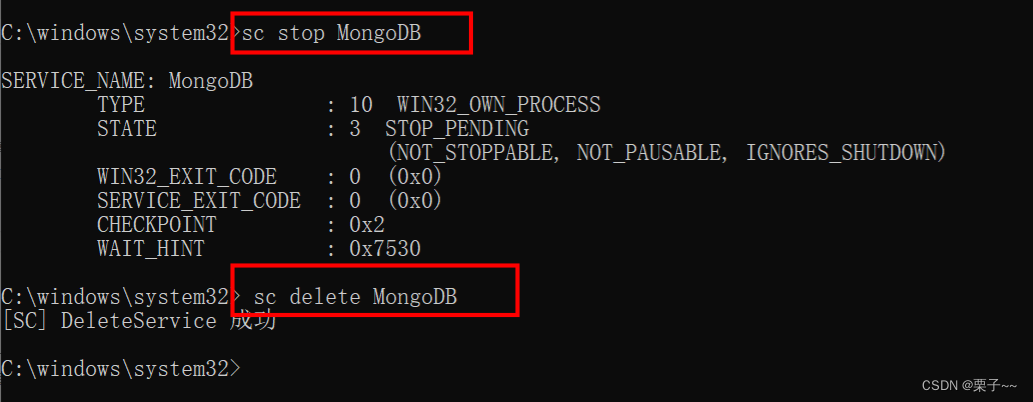
点击你之前的安装包
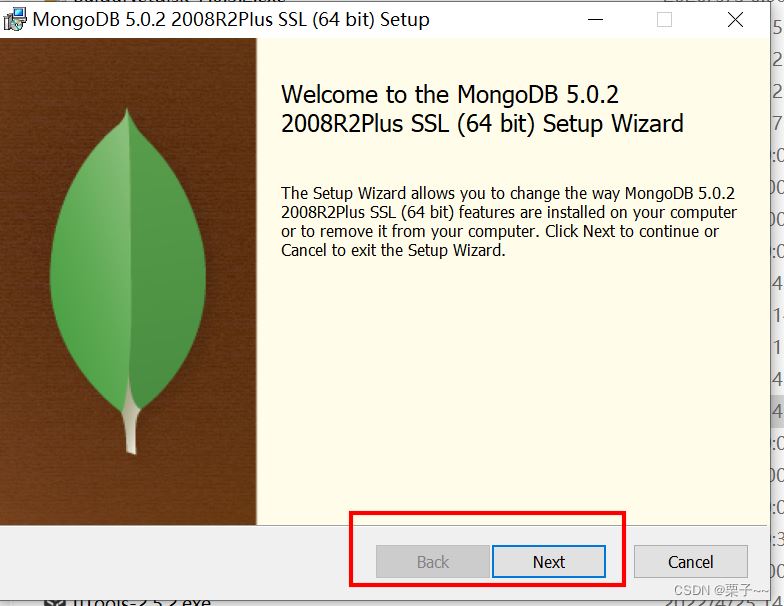
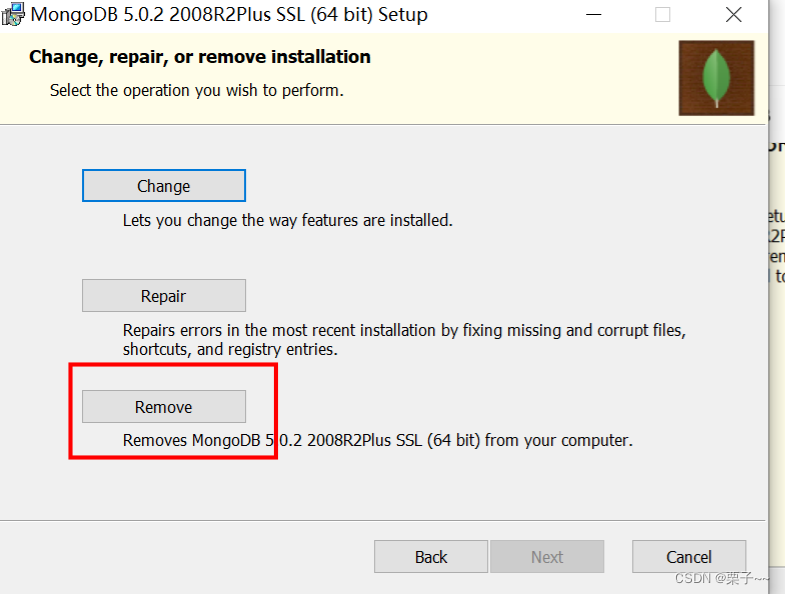
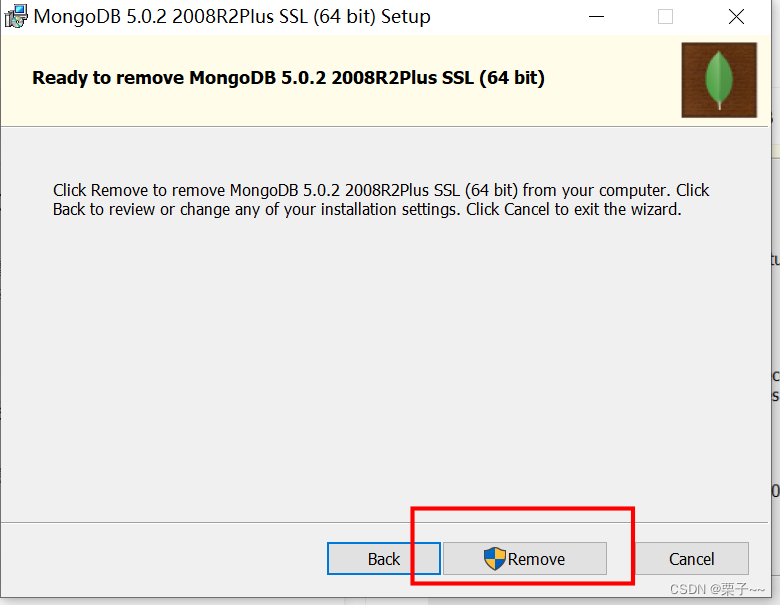
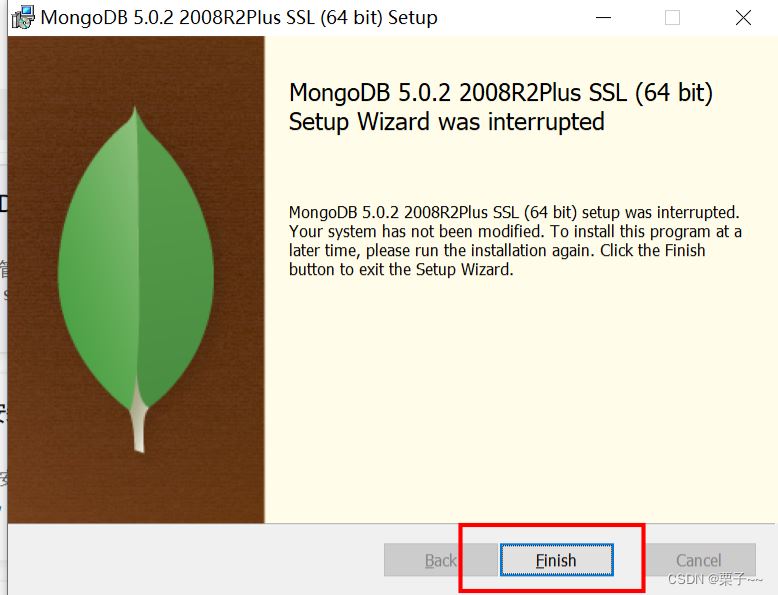
删除完毕!!!
安装的时候,有个地方需要注意一下,就是不要勾选 Install MongoDB Compass。
下载地址:https://www.mongodb.com/try/download/commUnity
点击后它会自动监测适合你电脑的MongoDB的安装版本,你下载就行。
看下面图安装就行:
双击安装包:
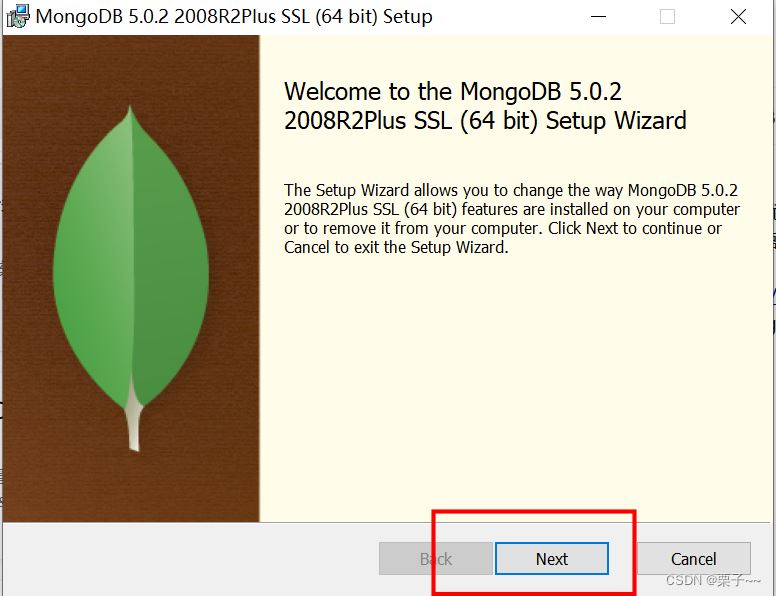
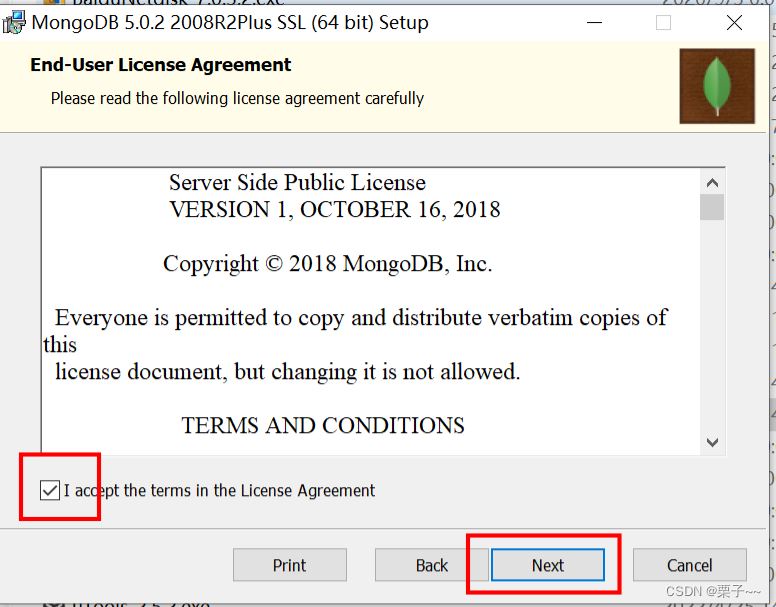
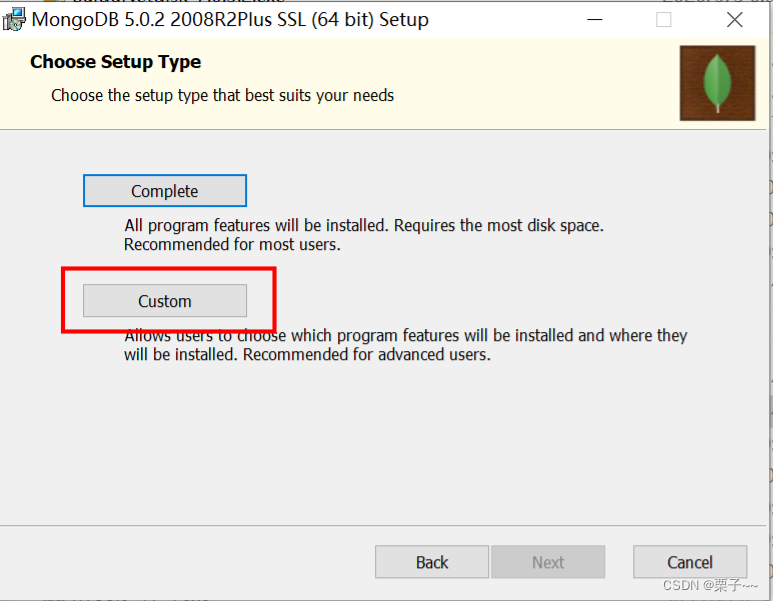


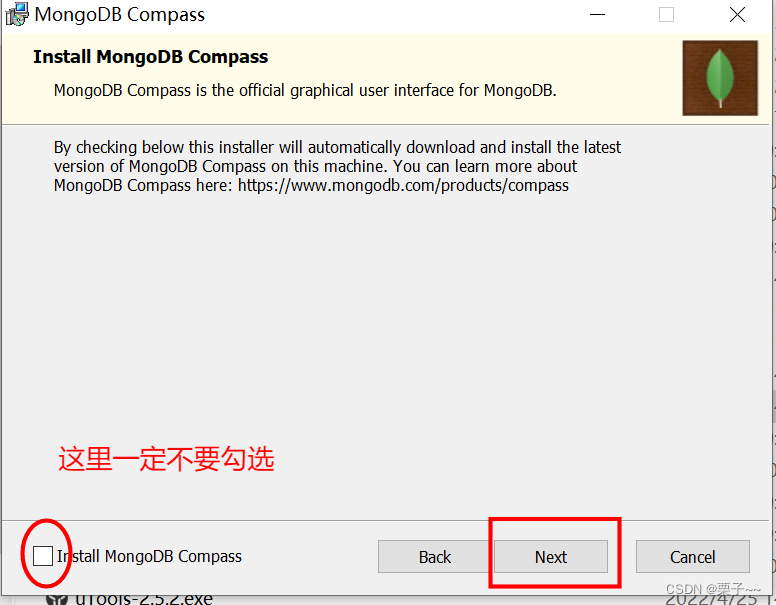
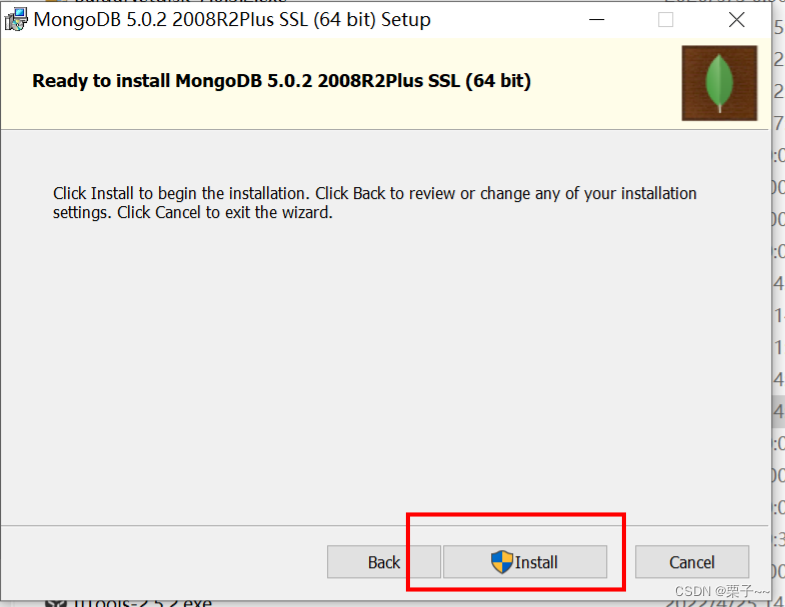
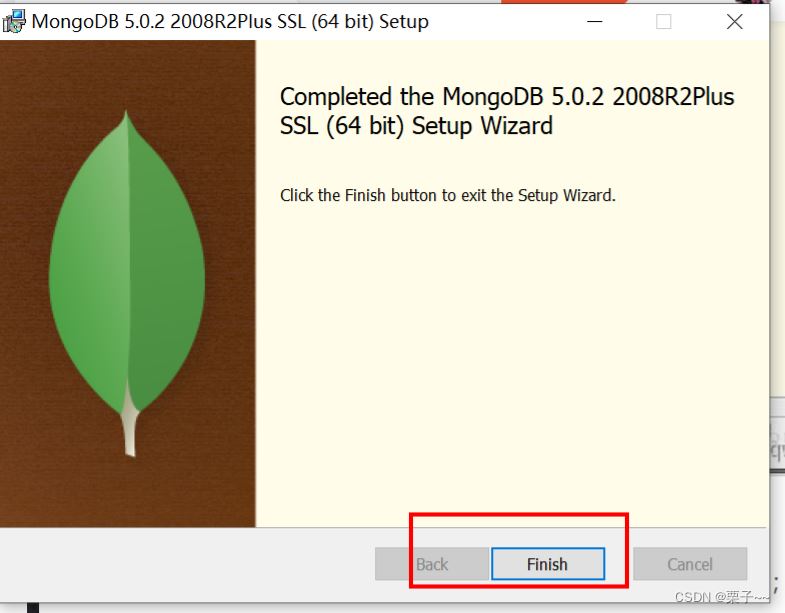
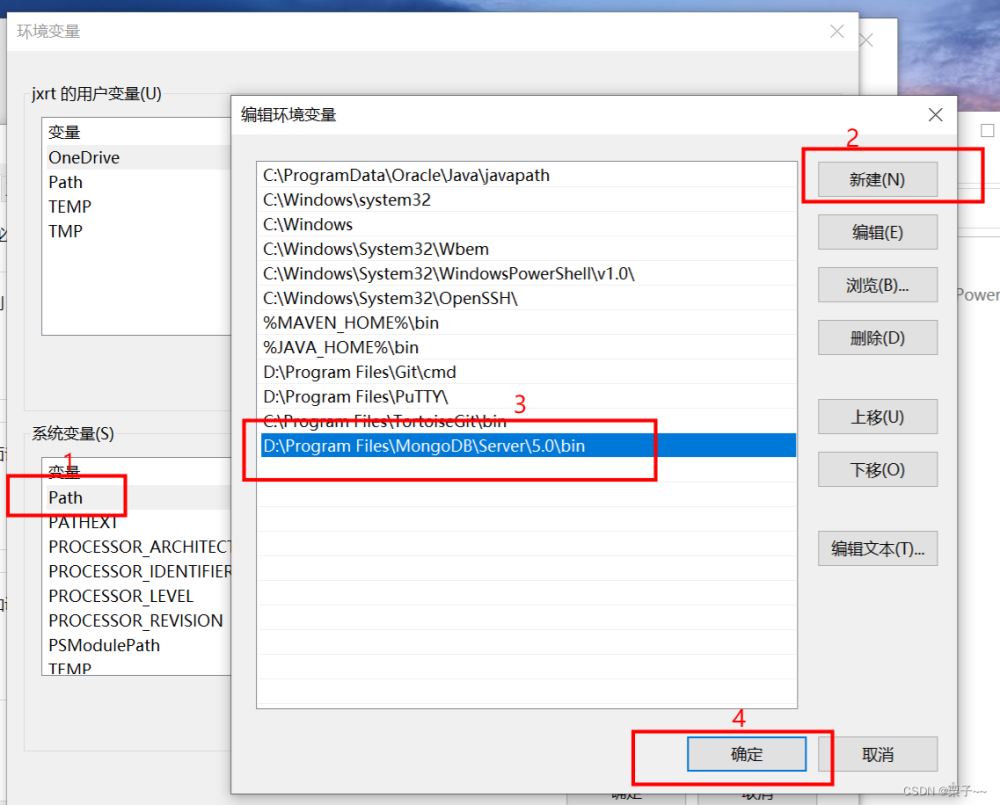

验证:输入mongo
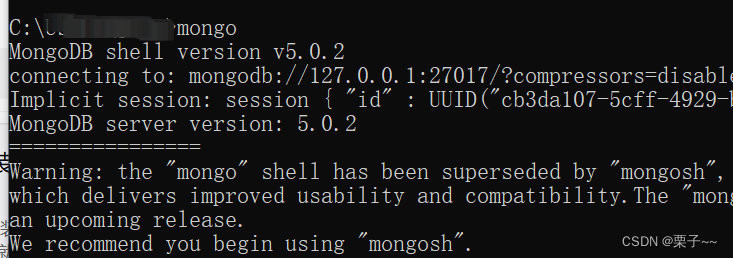

#数据库数据存放目录
dbpath=D:\Program Files\MongoDB\db
#数据库日志存放目录
logpath=D:\Program Files\MongoDB\log\mongo.log
#以追加的方式记录日志
logappend=true
#端口号默认为27617
port=27017
#开后用户认证
auth=false
#mongodbj所绑定的ip地址
bind_ip=0.0.0.0
#启用日志文件,默认启用
journal=true
#这个选项可以过滤掉一些无用的日志信息,若需要调试使用请设置为false
quiet=true
#不允许全表扫描
notablescan=false
mongod --config “D:\Program Files\MongoDB\Server\5.0\mongod.conf” --install
先关闭在启动
net stop mongodb
net start mongodb
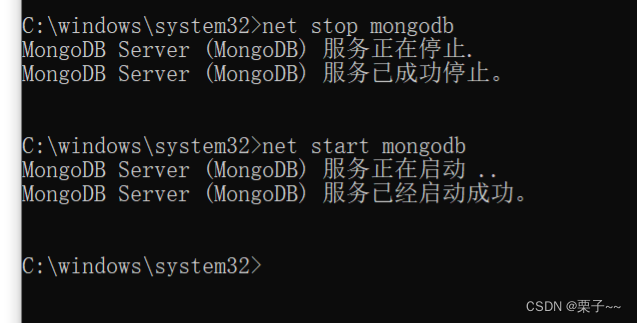
输入Http://127.0.0.1:27017/
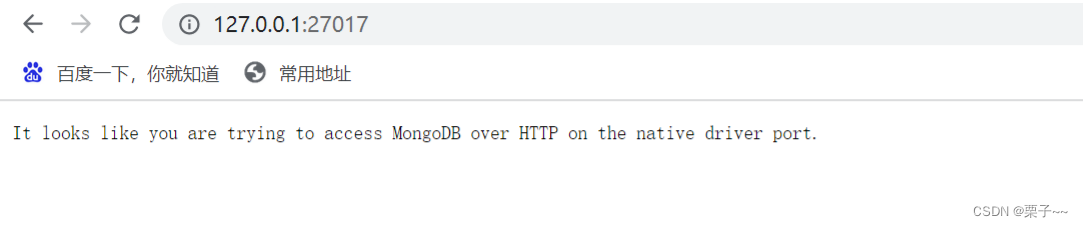
表示启动成功!!!
到此这篇关于MongoDB卸载安装的文章就介绍到这了,更多相关MongoDB卸载安装内容请搜索我们以前的文章或继续浏览下面的相关文章希望大家以后多多支持我们!
--结束END--
本文标题: MongoDB卸载安装的详细安装教程
本文链接: https://www.lsjlt.com/news/201552.html(转载时请注明来源链接)
有问题或投稿请发送至: 邮箱/279061341@qq.com QQ/279061341
下载Word文档到电脑,方便收藏和打印~
2024-04-30
2024-04-30
2024-04-30
2024-04-30
2024-04-30
2024-04-30
2024-04-30
2024-04-30
2024-04-30
2024-04-30
回答
回答
回答
回答
回答
回答
回答
回答
回答
回答
0